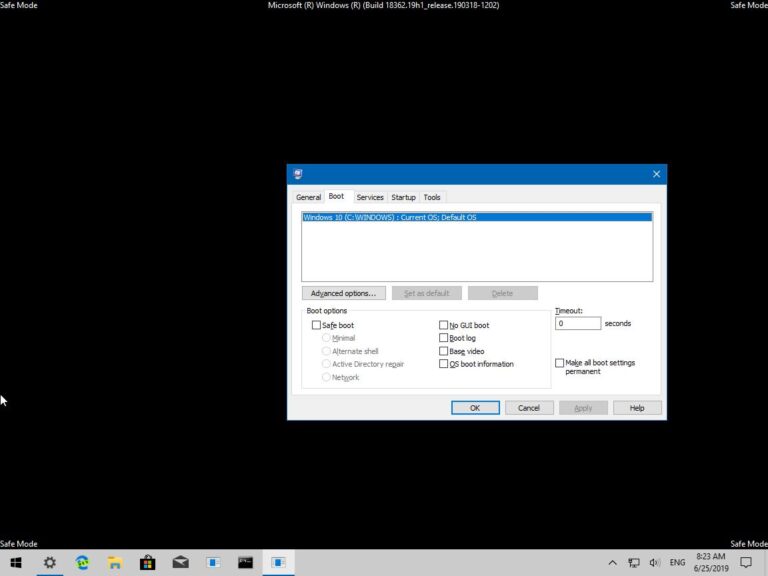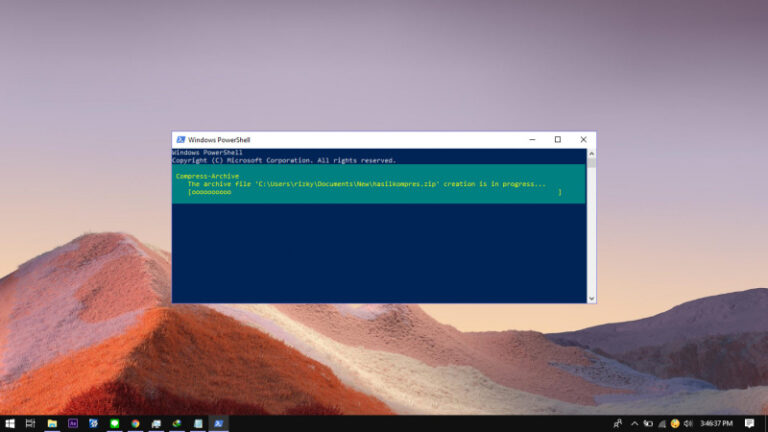Semenjak Windows 10 May 2019, versi 1903, Microsoft menghadirkan fitur Variable Refresh Rate, yang dapat membantu meningkatkan refresh rate pada DirectX 11 ketika memainkan game dalam mode full-screen.
Fitur ini sebenarnya sama dengan Nvidia G-sync dari Intel atau VESA DisplayPort Adaptive-Sync dari AMD, tetapi fitur VRR ini tidak menggantikan fungsionalitas teknologi pihak ke-3. Sebaliknya, menurut Microsoft, VRR ini merupakan pelengkap dalam meningkatkan pengalaman bermain game yang maksimal di Windows 10.
Baca Juga:
- Cara Boot ke Safe Mode di Windows 10
- Cara Keluar dari Safe Mode di Windows 10
- Cara Membuat System Image di Windows 10 dengan Command Prompt
- Cara Edit Informasi Spesifikasi Sistem di Windows 10
- Cara Mengaktifkan Backup Registry secara Otomatis di Windows 10
- Cara Mengaktifkan Mode Internet Explorer di Microsoft Edge Chromium
- Cara Setup Personal Vault OneDrive di Windows 10
Mengaktifkan Variable Refresh Rate di Windows 10
- Buka Settings.
- Navigasi ke System > Display.
- Pada panel kanan, klik opsi Graphic settings pada menu Multiple displays.

- Aktifkan fitur Variable Refresh Rate dengan cara switch ke On.

- Done
Ketika langkah-langkah diatas sudah selesai, maka kamu bisa langsung membuka aplikasi game untuk merasakan perubahannya.
Jika kamu tidak melihat opsi VRR, itu artinya kamu tidak menggunakan Windows 10 versi 1903 atau kamu tidak memiliki monitor dengan teknologi Nvidia G-Sync atau VESA DisplayPort Adaptive-Sync. Serta tidak menggunakan kartu grafis WDDM 2.6 atau diatasnya.